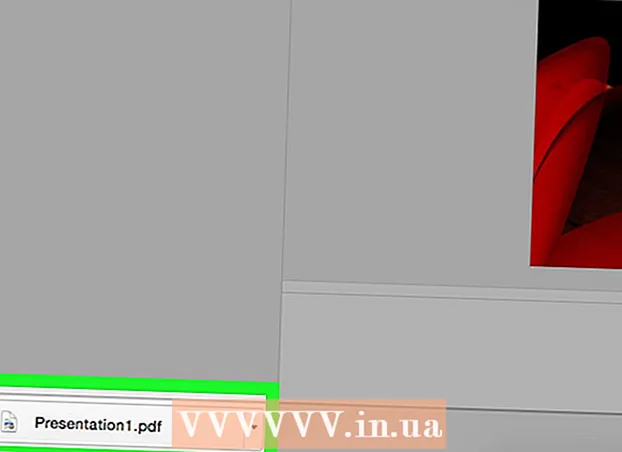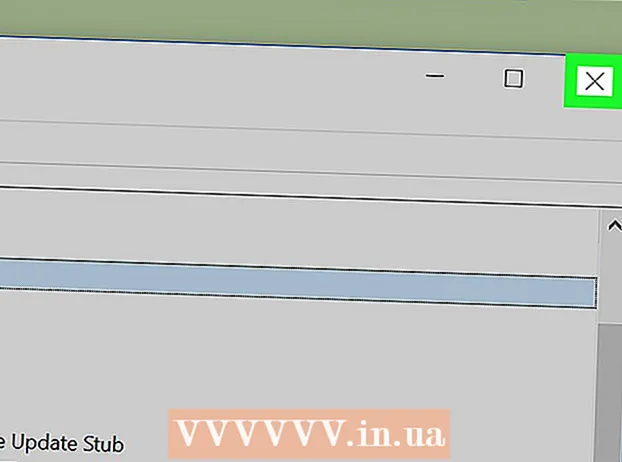Autor:
Laura McKinney
Erstelldatum:
7 April 2021
Aktualisierungsdatum:
1 Juli 2024

Inhalt
In diesem wikiHow-Artikel erfahren Sie, wie Sie Ihre Konten, Mobilgeräte, Firewalls, Computer und Netzwerke sicher machen.
Schritte
Methode 1 von 4: Sichern Sie Ihr Konto
- Generieren Sie komplexe Passwörter. Passwörter für den Zugriff auf Ihre Konten in Apps oder Websites sollten mehrere Zahlen enthalten, Klein- und Großbuchstaben mischen und besonders schwer zu erratende Zeichen enthalten.
- Verwenden Sie nicht dasselbe Passwort für mehr als eine Website oder ein Konto. Dies hilft, den Schaden für Sie zu minimieren, wenn der Hacker eines Ihrer Passwörter erhält.
- Verwenden Sie einen Passwort-Manager. Der Passwort-Manager speichert und füllt automatisch Informationen für Sie auf vielen verschiedenen Websites, sodass Sie eindeutige und komplexe Passwörter für jede Seite erstellen können, ohne sich um die Eingabe von Passwörtern kümmern zu müssen. viele Male importieren. Während es offensichtlich ist, dass Sie Ihr Passwort auch selbst schützen sollten, macht der Passwort-Manager Ihr Gerät sicherer.
- Zu den beliebtesten Passwort-Managern von Drittanbietern gehören "Dashlane 4", "LastPass 4.0 Premium", "Sticky Password Premium" und "LogMeOnce Ultimate".
- Die meisten Browser verfügen über einen integrierten Passwort-Manager zum Speichern und Verschlüsseln Ihrer Passwörter.

Geben Sie das Passwort nicht weiter. Dieser Rat mag offensichtlich klingen, aber es lohnt sich, ihn zu wiederholen: Mit Ausnahme einiger Schuldienste sollten Sie dem Administrator der Site weder ein Passwort noch die Verpflichtung geben, darauf zuzugreifen ihr Konto.- Diese Logik gilt auch für Personen in der Informationstechnologiebranche, die Microsoft oder Apple vertreten.
- Geben Sie das Passwort oder die PIN Ihres Tablets oder Telefons nicht an Dritte weiter. Sogar Ihre Freunde können das Passwort unbeabsichtigt ausspucken.
- Wenn Sie Ihr Passwort aus irgendeinem Grund einer anderen Person geben müssen, müssen Sie Ihr Passwort ändern, sobald diese mit Ihrem Konto fertig ist.

Ändern Sie Ihr Passwort häufig. Neben der Geheimhaltung Ihrer Passwörter empfiehlt es sich, die Passwörter mindestens alle sechs Monate über mehrere Konten und Geräte hinweg zu ändern.- Stellen Sie sicher, dass Sie nicht zweimal dasselbe Passwort verwenden (z. B. sollte sich Ihr Facebook-Passwort von Ihrem Bankkonto unterscheiden…).
- Wenn Sie Ihr Passwort ändern, sollten Sie es vollständig ändern. Ersetzen Sie nicht einfach einen Brief durch einen anderen.
- Verwenden Sie die Zwei-Faktor-Authentifizierung. Bei dieser Methode müssen Sie einen Code eingeben, der Ihnen per SMS oder einem anderen Dienst gesendet wird, um auf Ihr Konto zuzugreifen, nachdem Sie Ihren Benutzernamen und Ihr Passwort eingegeben haben. Dies macht es Hackern schwerer, Ihre Informationen zu stehlen, selbst wenn sie Ihr Passwort bereits kennen.
- Die meisten wichtigen Websites, einschließlich beliebter sozialer Netzwerke, verfügen über eine integrierte Zwei-Faktor-Authentifizierung. Überprüfen Sie Ihre Kontoeinstellungen, um festzustellen, wie Sie diese Funktion aktivieren können.
- Sie können die Zwei-Faktor-Authentifizierung für Ihr Google-Konto einrichten.
- Einige der beliebtesten Apps zum Empfangen von Textnachrichten sind Google Authenticator und Microsoft Authenticator.
- Lesen Sie die Datenschutzbestimmungen sorgfältig durch. Jedes Unternehmen, dem Ihre Informationen gehören, muss über eine Datenschutzrichtlinie verfügen, in der festgelegt ist, wie sie verwendet werden und in welchem Umfang sie an andere weitergegeben werden.
- Viele Menschen haben die Angewohnheit, auf die Datenschutzrichtlinie zu klicken, ohne sie zu lesen. Wenn Sie beim Lesen etwas müde sind, sollten Sie zumindest überfliegen, um auf einen Blick zu erfahren, wie Ihre Daten verwendet werden.
- Wenn Sie mit einer Bestimmung in der Datenschutzrichtlinie nicht einverstanden sind oder sich nicht wohl fühlen, müssen Sie möglicherweise die Weitergabe von Informationen an dieses Unternehmen überdenken.

Melden Sie sich von Ihren Konten ab, nachdem Sie sie nicht mehr verwendet haben. Das Schließen des Browserfensters reicht nicht aus. Stellen Sie daher sicher, dass Sie auf Ihren Kontonamen klicken (oder darauf tippen) und auswählen Ausloggen (oder Ausloggen), um sich manuell von Ihrem Konto abzumelden und Anmeldeinformationen von der Site zu entfernen.
Stellen Sie sicher, dass Sie auf der offiziellen Website ein Passwort eingeben. Es gibt viele Arten von Phishing, z. B. eine böswillige Website, die vorgibt, eine Anmeldeseite für Ihr soziales Netzwerk oder ein Bankkonto zu sein. Dies ist eine der einfachsten Möglichkeiten, Ihr Konto zu hacken. Eine Möglichkeit, eine gefälschte Seite zu erkennen, besteht darin, die URL der Seite zu überprüfen: Wenn sie der URL einer vertrauenswürdigen Website sehr ähnlich ist (diese jedoch nicht enthält) (z. B. "Faecbook" anstelle von "Facebook"), handelt es sich um eine Seite. Fälschung.- Zum Beispiel: Sie sollten Twitter-Anmeldeinformationen nur auf der offiziellen Twitter-Seite eingeben. Tun Sie dies nicht auf einer anderen Website, auf der Sie nach Ihren Anmeldeinformationen gefragt werden, um einen Beitrag oder ähnliches zu teilen.
- Die Ausnahme ist, wenn eine Universität einen verfügbaren Dienst (wie Google Mail) über ihre Homepage nutzt.
Methode 2 von 4: Sichern Sie Ihr Telefon
- Ändern Sie Ihr Telefonpasswort häufig. Der erste Schritt im Kampf gegen Bösewichte, die versuchen, Ihre Daten zu sehen oder zu stehlen, besteht darin, schwer zu erratende Passwörter festzulegen und diese häufig zu ändern.
- Stellen Sie sicher, dass Sie jedes Mal zu einem brandneuen Passwort wechseln - Ändern Sie nicht nur eine Nummer in Ihrem Passwort.
- Auf den meisten Telefonen können Sie "komplexe" oder "erweiterte" Kennwörter so einstellen, dass sie neben regulären numerischen Zeichen auch Buchstaben und Zeichen enthalten.
- Verwenden Sie nach Möglichkeit Touch ID. Möglicherweise müssen Sie noch ein Kennwort für den Sperrbildschirm Ihres Telefons festlegen. Es wird jedoch empfohlen, Touch ID auf jedem unterstützten Gerät zu verwenden, um für eine Vielzahl von Dingen und andere verfügbare Dienste zu bezahlen.
- Wie immer ist es immer ein Muss, die Zeit für die Eingabe von Kennwörtern auf einer Plattform zu verkürzen.
- Durchsuchen Sie mit einer sicheren Webanwendung. Während Browser von Drittanbietern wie Tor oder Dolphin ansprechend erscheinen, erspart Ihnen die Synchronisierung Ihres Google Chrome- oder Safari-Kontos mit Ihrem Telefon und Computer das erneute Eingeben Ihrer gespeicherten Kennwörter. Schützen Sie Ihr Gerät vor unsicheren Websites.

Aktualisieren Sie Geräte und Software umgehend. Sobald ein Update für etwas verfügbar ist, von der Facebook-App auf Ihrem Telefon bis zum gesamten Betriebssystem, sollten Sie es so schnell wie möglich aktualisieren.- Bei vielen Updates handelt es sich um Korrekturen, mit denen Schwachstellen und Sicherheitsprobleme behoben werden können.Ohne rechtzeitige Software-Updates können Schwachstellen von Geräten ausgenutzt und zu Angriffszielen werden.
- Nutzen Sie die Funktion, mit der alle Updates automatisch heruntergeladen werden, sofern verfügbar. Sie werden viel Ärger vermeiden.
Laden Sie Ihr Telefon über zuverlässige USB-Anschlüsse auf. Dies beinhaltet einen USB-Anschluss an Ihrem Computer und in Ihrem Auto (falls verfügbar). Öffentliche USB-Anschlüsse, wie sie in Coffeeshops angezeigt werden, können Ihre Informationen anzeigen.
- Aus diesem Grund sollten Sie auf Reisen den Stromanschluss und das USB-Kabel mitbringen.
- Vermeiden Sie Jailbreaking (oder Rooting) Ihres Telefons oder die Verwendung unorthodoxer Apps. Sowohl iPhonev als auch Android verfügen über Sicherheitsebenen, die durch Jailbreaking oder Rooting des Geräts geknackt werden können. Dadurch wird Ihr Telefon jedoch anfälliger für Angriffe und Infektionen, was bisher unmöglich war. In ähnlicher Weise erhöht das Herunterladen einer Anwendung von einer unbekannten Quelle (auch als "Side-Loading" der Anwendung bezeichnet) das Risiko einer Infektion mit Malware erheblich.
- Android-Telefone verfügen über ein integriertes Sicherheitstool, das das Herunterladen von Apps aus unbekannten Quellen verhindert. Wenn Sie diese Funktion deaktivieren möchten (auf der Registerkarte Sicherheit In den Einstellungen müssen Sie die Webseite mit der herunterzuladenden Anwendung sorgfältig überprüfen, bevor Sie mit dem Herunterladen fortfahren.
Methode 3 von 4: Sichern Sie Ihren Computer
- Festplattenverschlüsselung. Wenn Ihre Festplatte verschlüsselt ist, kann der Hacker die darauf gespeicherten Daten nicht lesen, selbst wenn er Zugriff auf Ihre Festplatte erhält. Obwohl Sie viele Schritte unternommen haben, um den Zugriff zu verhindern, ist die Verschlüsselung eine weitere Methode, um Ihre Informationen sicher zu halten.
- Zum Mac FileVault ist eine Verschlüsselungsfunktion für Mac. Sie können diese Funktion aktivieren, indem Sie auf das Apfelsymbol in der oberen linken Ecke des Mac-Bildschirms klicken und auf klicken SystemeinstellungenKlicken Sie auf das Symbol SicherheitKlicken Sie auf die Registerkarte Datentresor, dann klick Aktivieren Sie FileVault. Möglicherweise müssen Sie zuerst auf das Schlosssymbol klicken und dann das Kennwort für das Mac-Administratorkonto eingeben.
- Zum Windows - BitLocker ist die Standard-Windows-Verschlüsselungsfunktion. Um diese Funktion zu aktivieren, geben Sie einfach "bitlocker" in die Suchleiste ein, klicken Sie auf die Option "Bitlocker Drive Encryption" und dann auf Aktivieren Sie BitLocker. Denken Sie daran, dass Windows 10 Home-Benutzer ohne Aktualisierung auf Windows 10 Pro keinen Zugriff auf BitLocker haben.
- Installieren Sie das Update, sobald es verfügbar ist. Neben Leistungsverbesserungen verbessern Systemaktualisierungen häufig auch die Sicherheit.
- Sichern Sie regelmäßig Daten. Unabhängig davon, wie gut die Sicherheitsschicht ist, ist es dennoch möglich, dass Ihre Daten verfügbar gemacht werden. Der Grund könnte gehackt werden oder einfach ein Computerfehler. Durch das Sichern von Daten stellen Sie sicher, dass Sie nichts verlieren.
- Es gibt eine Vielzahl von Cloud-Diensten, mit denen Sie Ihre Daten sichern können. Überprüfen Sie die Sicherheit dieser Dienste, bevor Sie sie verwenden. Obwohl Sie möglicherweise vom günstigsten Service in Versuchung geführt werden, möchten Sie dennoch sicherstellen, dass Ihre Daten sicher aufbewahrt werden.
- Sie können auch eine verschlüsselte externe Festplatte verwenden, um Daten zu sichern. Stellen Sie Ihren Computer so ein, dass er jeden Tag automatisch gesichert wird, wenn Sie Ihren Computer normalerweise nicht verwenden.
- Klicken Sie nicht auf verdächtige Links und antworten Sie nicht auf seltsame E-Mails. Wenn Sie eine seltsame E-Mail oder eine E-Mail von einem Absender erhalten, den Sie nicht kennen, betrachten Sie sie als Hack eines Bösen. Vermeiden Sie es, auf Links zu klicken oder dem Absender persönliche Informationen zu geben.
- Denken Sie daran, dass es ausreicht, nur auf die E-Mail zu antworten, um den Absender darüber zu informieren, dass Ihre E-Mail-Adresse gültig ist und verwendet wird. Während Sie vielleicht daran denken, mit Sarkasmus zu antworten, sollten Sie wissen, dass dies dem Bösen die Informationen gibt, die zum Hacken Ihres Kontos erforderlich sind.
- Installieren oder aktivieren Sie die Firewall. Sowohl Windows- als auch Mac-Computer verfügen über Firewalls (Firewalls), die verhindern, dass Hacker Zugriff auf Ihren Computer erhalten. Auf den meisten Computern ist die Firewall jedoch standardmäßig nicht aktiviert.
- Gehen Sie zu den Sicherheitseinstellungen Ihres Computers und navigieren Sie zu den "Firewall" -Einstellungen. Stellen Sie hier sicher, dass die Firewall aktiviert ist und externe Verbindungen blockiert.
- Wenn Sie WLAN verwenden, sollte Ihr Router auch über eine Firewall verfügen.
- Firmware-Passwort zulassen. Wenn auf Ihrem Computer diese Option verfügbar ist, bitten Sie den Benutzer, das Kennwort einzugeben, bevor Sie vom Laufwerk neu starten oder in den Einzelbenutzermodus wechseln. Hacker können das Firmware-Passwort normalerweise nur erhalten, wenn sie bereits Zugriff auf Ihren Computer haben. Sie müssen jedoch sehr vorsichtig sein, um Ihr Passwort nicht zu vergessen oder zu verlieren, da es schwierig ist, es abzurufen. So generieren Sie das Firmware-Passwort:
- Auf Mac Starten Sie Ihren Mac neu und halten Sie die Taste gedrückt ⌘ Befehl und R. wenn das Gerät startet. Klicken Dienstprogramme, klicken Firmware Password Utility, klicken Aktivieren Sie das Firmware-Passwort, dann erstellen Sie Ihr Passwort.
- Auf Windows Starten Sie Ihren Computer neu und halten Sie dann die BIOS-Taste gedrückt (normalerweise) Esc, F1, F2, F8, F10, oder Del) wenn der Computer startet. Verwenden Sie die Pfeiltasten, um die Kennwortoption auszuwählen, und geben Sie dann das gewünschte Kennwort ein.
- Deaktivieren Sie den Fernzugriff. Obwohl Sie manchmal remote auf Ihren Computer zugreifen müssen oder es jemand anderem erlauben müssen (z. B. wenn Sie technischen Support benötigen), ist es eine gute Idee, ihn auszuschalten und einfach einzuschalten. jedes Mal, wenn Sie es brauchen.
- Fernzugriff zuzulassen bedeutet, die Tür offen zu lassen, damit Hacker leicht in Ihren Computer eindringen und Ihre Daten stehlen können.
- Installieren Sie Antivirensoftware auf Ihrem Computer. Antivirensoftware kann potenziell schädliche Programme und Dateien nach dem Herunterladen erkennen und entfernen. Windows Defender ist eine gute Software für PC-Benutzer und auf Computern unter Windows 10 vorinstalliert. Wenn Sie einen Mac verwenden, kann AVG- oder McAfee-Software zu „ solide Verteidigung, Unterstützung für die Gatekeeper-Standardsicherheitssuite.
- Sie sollten auch sicherstellen, dass das Firewall-Programm Ihres Computers und die Bluetooth-Funktion nur vertrauenswürdigen Verbindungen den Zugriff auf Ihren Computer ermöglichen.
Methode 4 von 4: Sichern Sie Ihr Netzwerk
Verwenden Sie sichere drahtlose Netzwerke. In sicheren Netzwerken müssen Sie im Allgemeinen ein Kennwort eingeben, bevor Sie eine Verbindung herstellen. An einigen Orten (wie am Flughafen oder im Café) können Sie nach dem Kauf nach dem Passwort fragen.
- Wenn das drahtlose Netzwerk nicht gesichert ist, werden Sie von Ihrem Computer informiert, bevor Sie eine Verbindung herstellen. Einige Betriebssysteme zeigen sogar ein Ausrufezeichen neben dem Namen des Netzwerks.
- Wenn Sie das Internet nutzen müssen, aber keinen Zugriff auf ein sicheres Netzwerk haben, müssen Sie Ihr Kennwort ändern, wenn Sie sich das nächste Mal bei einem sicheren Netzwerk anmelden.
- Wenn Sie zu Hause ein drahtloses Netzwerk haben, stellen Sie sicher, dass es immer sicher und verschlüsselt ist. Denken Sie daran, dass Ihr WLAN-Router häufig unsicher ist, wenn Sie die Standardeinstellung beibehalten. Dies müssen Sie selbst tun.
Laden Sie nur Programme von vertrauenswürdigen Sites herunter. Sie sollten dies auch berücksichtigen, wenn Sie Websites besuchen, die eine unsichere Verbindung verwenden. Wenn links neben der URL und "HTTPS" vor dem "www" -Teil der URL kein Schlosssymbol angezeigt wird, sollten Sie die Website nach Möglichkeit nicht besuchen (oder etwas herunterladen). .
- Lernen Sie, gefälschte Websites zu erkennen. Neben der Vermeidung von Websites ohne "HTTPS" und dem Schlosssymbol neben der URL empfiehlt es sich, die URL der Website zu überprüfen, bevor Sie das Kennwort eingeben. Einige Websites verschwören sich, um Anmeldeinformationen zu stehlen, indem sie die Website fälschen (auch als "Phishing" bezeichnet). Sie können diese Seiten identifizieren, indem Sie feststellen, ob zusätzliche (oder fehlende) Zeichen, Bindestriche zwischen Wörtern oder redundante Symbole vorhanden sind.
- Beispiel: Eine gefälschte Facebook-Seite hat möglicherweise eine URL von faceboook.com.
- Websites mit Bindestrichen zwischen Wörtern (das Wort zwischen "www" und ".com") sind häufig nicht vertrauenswürdig.
- Verwenden Sie keine Dateifreigabedienste. In der Regel verstößt Filesharing nicht nur gegen Gesetze zum Schutz des geistigen Eigentums, sondern Filesharing-Websites können manchmal Teil von Hackern sein. Sie denken vielleicht, Sie laden einen aktuellen Hit oder einen neuen Film herunter, aber die Datei ist tatsächlich ein getarnter Virus oder eine Malware.
- Viele Dateien sind so konzipiert, dass Viren oder Malware in ihnen nicht von der Virenscan-Software erkannt werden. Viren schaden Ihrem System nur, wenn Sie versuchen, die Datei zu öffnen.
- Kaufen Sie nur auf sicheren Websites ein. Geben Sie niemals Konto- oder Kreditkarteninformationen auf einer Seite ein, auf der "https: //" nicht vor dem "www" -Teil der Website-Adresse steht. Der Buchstabe "s" stellt sicher, dass die Website sicher ist. Seiten ohne diesen Text verschlüsseln oder schützen Ihre Daten nicht.
- Stellen Sie keine persönlichen Informationen in sozialen Netzwerken zur Verfügung. Sie denken vielleicht, dass Sie nur mit Ihren Freunden teilen, aber wenn Sie zu viele Informationen über sich und Ihr Leben in sozialen Medien veröffentlichen, können Sie für Hackerangriffe anfällig werden. Sie sollten persönliche Informationen direkt an Personen weitergeben, die dies wissen möchten, anstatt sie öffentlich in sozialen Medien zu veröffentlichen. Werbung
Rat
- Im Internet stehen Ihnen zahlreiche Firewalls, kostenlose und kostenpflichtige Antivirensoftware zur Auswahl.
- Stellen Sie sicher, dass Ihr Passwort nicht mit Ihrem Benutzernamen oder Ihrer E-Mail-Adresse übereinstimmt.
Warnung
- Leider ist der einzige Weg, auf dem Sie nie gehackt werden, völlig weg von der Technologie.